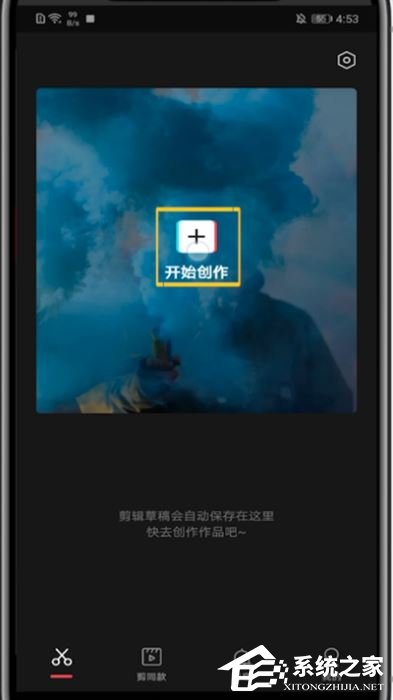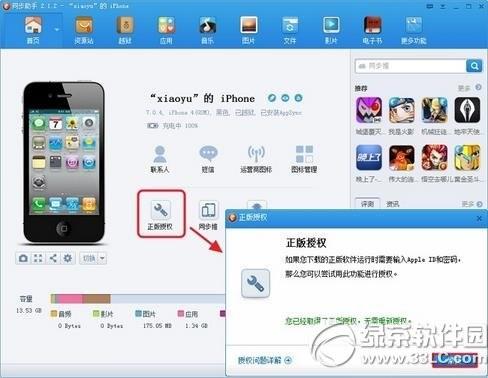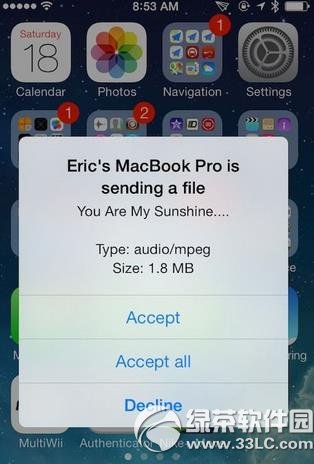当有人借用你的手机,你经常担心他们会看不该看的东西时,你该怎么办?如果你不借的话,就会影响你们两个人的关系。如果你借用的话,你会担心别人窥视你的隐私。如果你把手机给了一个顽皮的孩子,你会担心他会把手机给你。相信很多苹果粉都会有这样的担心,就是消耗一堆游戏道具。这时,这款名为BioLockdown的应用加密插件将消除您的后顾之忧。让我们了解更多相关信息。

生物保护用户指南
安装BioProtect不会在桌面上显示相关程序。您只能通过进入设置才能找到它。点击设置进入,我们可以看到BioProtect的一些选项。首先,它给我们的印象是中文版不完整。点击【环色】进入,我们可以选择自己喜欢的指纹识别风格。
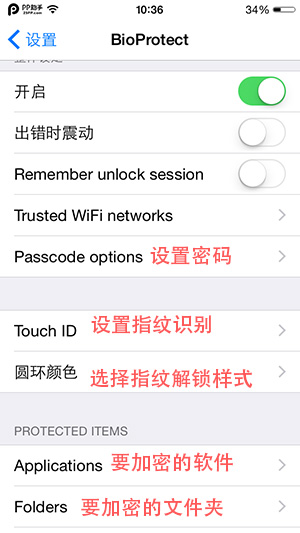
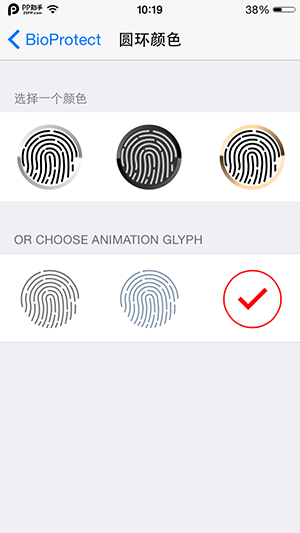
BioProtect加密软件的具体步骤,以加密的PP助手为例。进入【设置】-【BioProtect】-【应用程序】-【PP助手】对软件进行加密。要打开这个软件,我们只需要验证Touch ID指纹即可。
指纹识别不起作用、无法打开怎么办?我们也可以选择输入密码来进入。单击[输入密码]输入四位数密码。此选项要求您打开BioProtect 设置中的[密码选项] 选项。利用软件加密,我们可以对一些敏感、重要的软件进行加密,比如手机银行、支付宝、相册等。
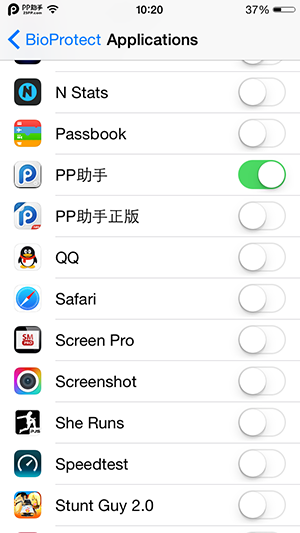
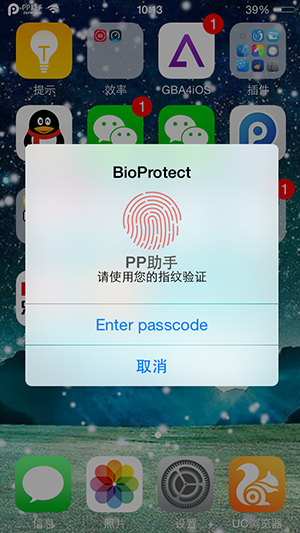
BioProtect还有一个非常人性化的功能,就是能够对文件夹进行加密,并将你的一些比较私密的软件放在一个文件夹中。您只需加密一次即可保护多个软件。下面小编以加密名为“Plug-ins”的文件夹为例。依次进入【设置】-【BioProtect】-【文件夹】-【插件】,开启插件文件夹加密。当我们回到主屏幕打开文件夹时,发现打开文件夹中的软件需要指纹识别验证。由于我们这一步取消了密码输入选项,所以弹出的窗口中没有【输入密码】选项,无法通过输入密码进入。如果您有其他新软件想要加密,可以直接将其拖到此文件夹中。
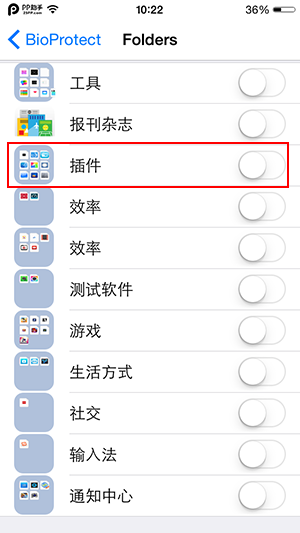
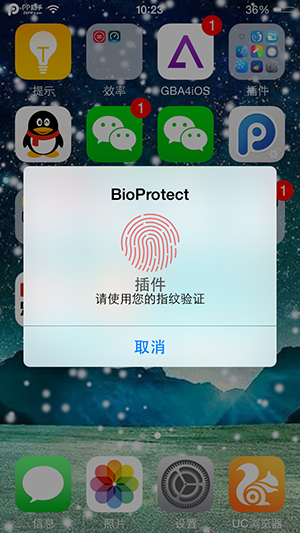
BioProtect 还针对多任务管理进行了优化。双击Home键进入多任务管理。我们可以发现,加密后的软件有模糊效果,打开时需要再次进行指纹验证。这个细节让我们看到BioProtect是一款非常有诚意、非常贴心的软件。但多任务加密文件中的【Filza】插件显示正常,可以直接打开。虽然这没什么大不了的,但如果给用户多一个模糊的选择岂不是更好。
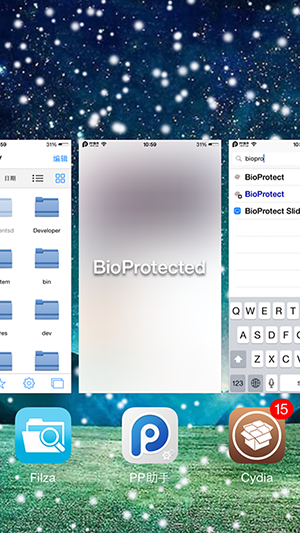
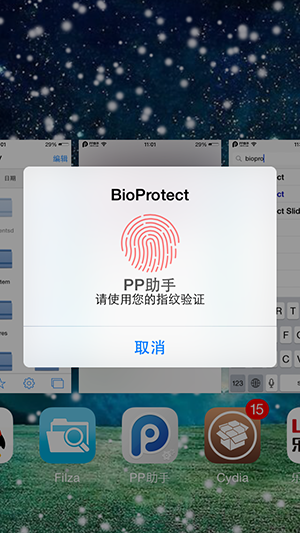
BioProtect总结
总体来说,BioProtect算得上是一款实用且有诚意的越狱插件。它不仅可以加密单个软件、整个文件夹,还可以加密Siri和某本杂志。它非常全面。如果您是iPhone5s越狱用户,强烈建议您安装使用。
一个小小的缺点是,如此强大的插件目前只能支持iPhone5s。事实上,同样具有指纹识别功能的iPhone6/6 Plus和iPad Air2/mini3也需要这个功能。另外值得一提的是,该插件目前与虚拟家庭版本1.0-1不兼容。
如果你不是iPhone5s用户但确实需要这个功能,小编建议你安装另一个应用程序加密插件BioLockdown。其功能与BioProtect非常相似,而且其中文版更完整,支持多种型号。如果您有兴趣,可以了解更多